Utvecklingen av en egen låt kan vara en spännande utmaning, särskilt när du arbetar med digitala ljud-arbetsstationer som LogicPro X. En av de mest användbara funktionerna som finns tillgängliga är ljud-loopsfrån ljudbiblioteket. De låter dig snabbt och kreativt komma igång med ditt musikprojekt med högkvalitativa ljud. I den här guiden får du veta hur du använder ljud-loops effektivti dina produktioner och vilka steg du bör följa.
Viktigaste insikter
- Ljud-loops kan enkelt hittas i biblioteket och läggas till i ditt projekt.
- Logic Pro X justerar automatiskt tempoinställningarna för loops till ditt projekt.
- Redigering och organisering av loops är lika viktigt som deras urval.
Steg-för-steg-guide
1. Öppna biblioteket och välj loops
För att arbeta med ljud-loops börjar du med att öppna biblioteket i Logic Pro X. Gå till fönstersymbolen i det övre högra hörnet. I biblioteket kan du söka specifikt efter instrument, genrer eller stämningar. Om du till exempel letar efter e-gitarr-loops, välj den kategorin.
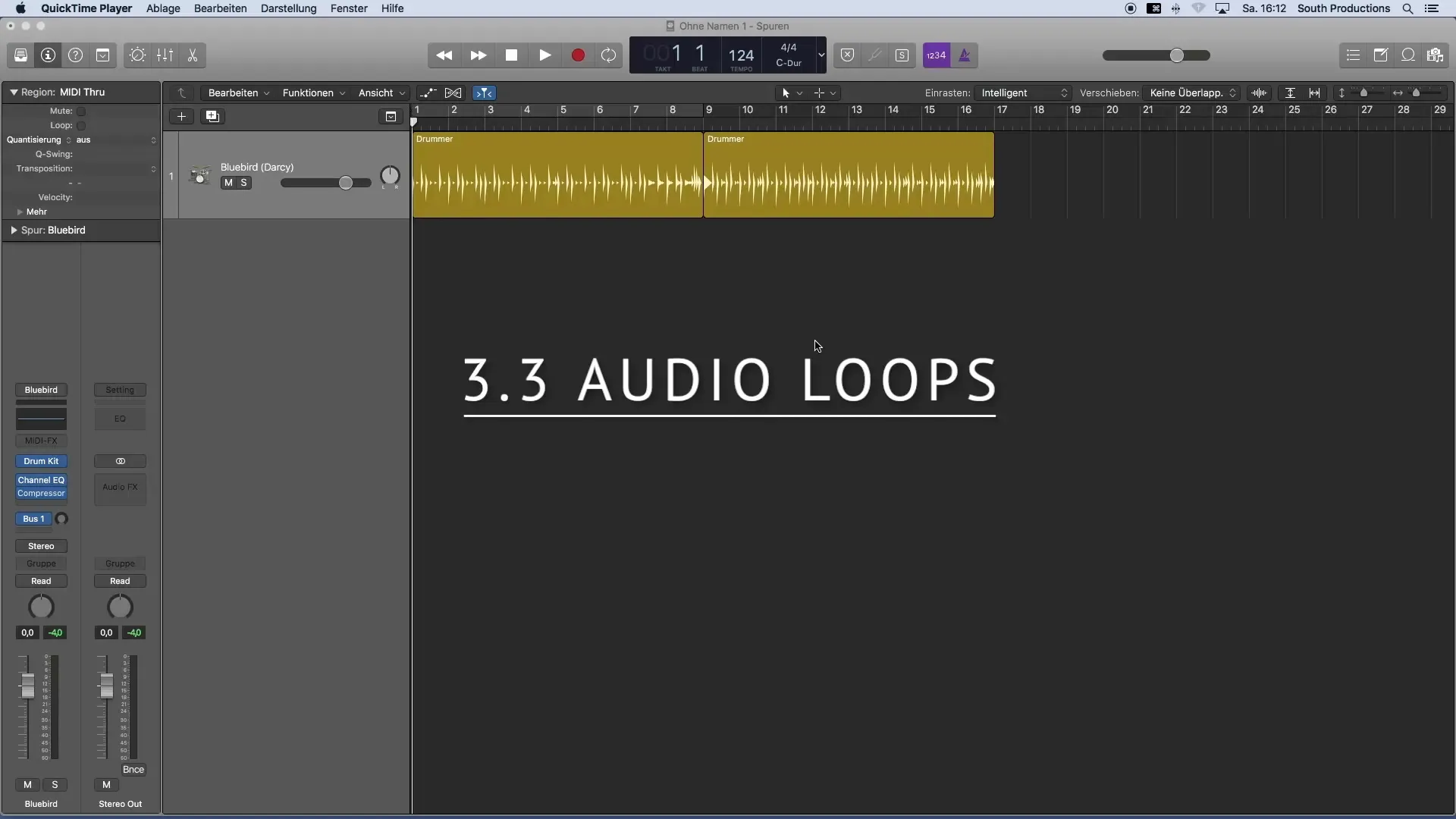
2. Lägg till loops i ditt projekt
Så snart du har hittat lämpliga loops kan du enkelt dra och släppa dem i ditt projekt. Klicka på den önskade loopen och dra den till den position du vill ha i arrangemangsfönstret. Logic Pro X ger dig möjlighet att lyssna på loopen i förväg genom att klicka på den innan du lägger till den.
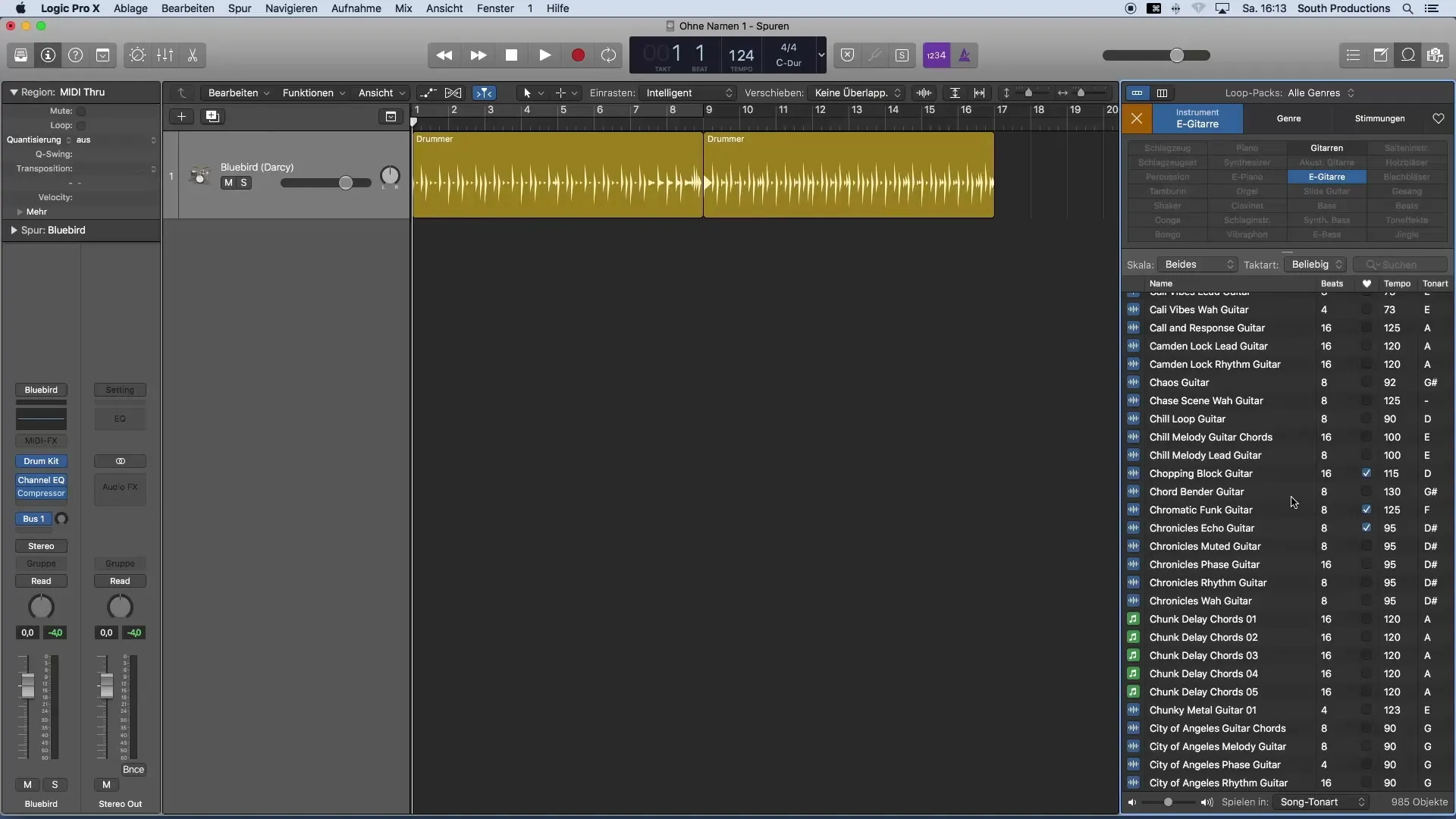
3. Kontrollera tempojusteringar
Det är viktigt att kontrollera tempot för ditt projekt. Som standard kan ditt projekttempo vara inställt på 124 BPM, medan loopen själv kan vara inspelad vid 115 BPM. Logic Pro X kommer dock att försöka justera tempot för loopen automatiskt till ditt projekts tempo. Se till att denna justering inte leder till oönskade ljudeffekter.
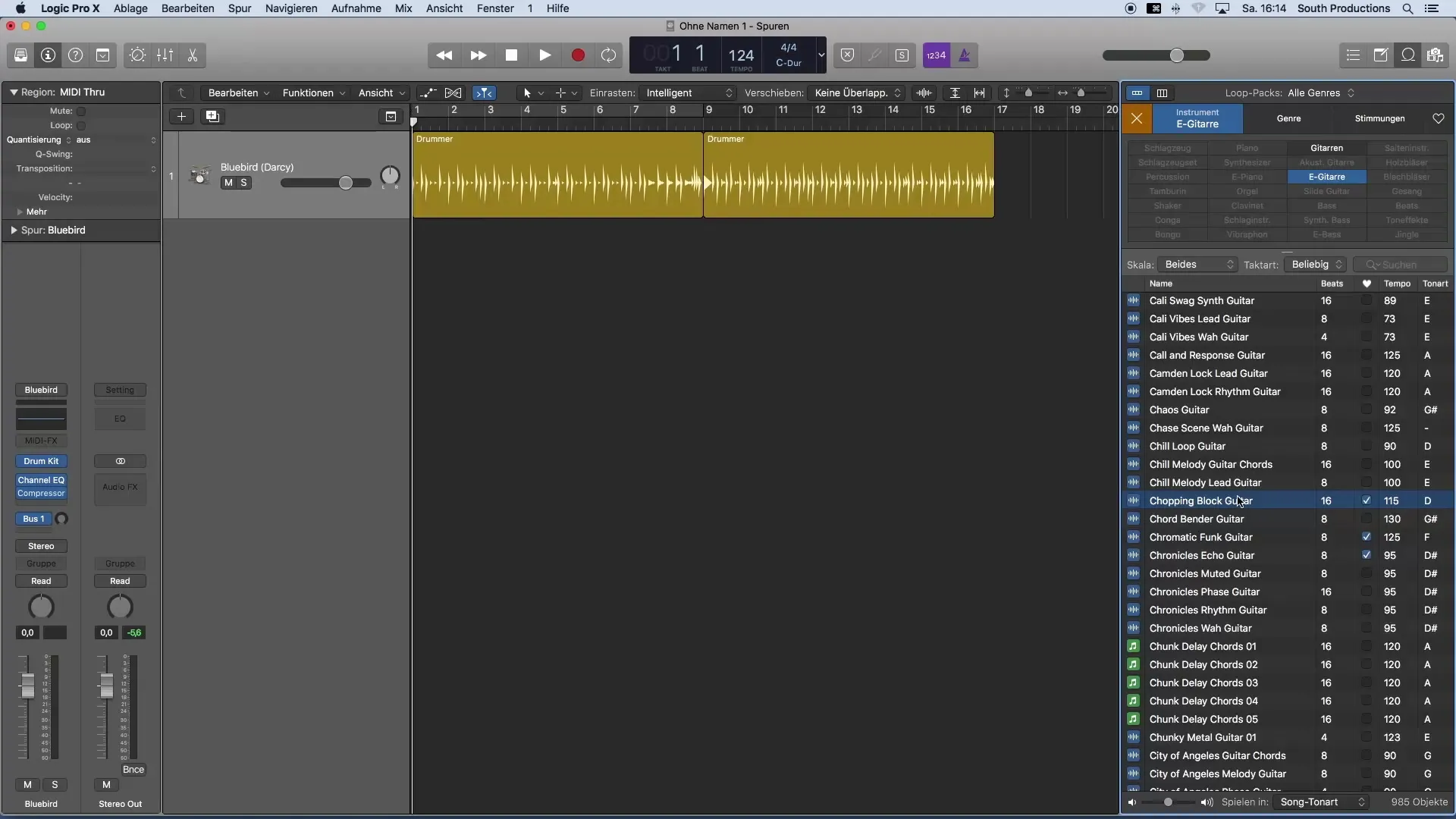
4. Lägg till och justera fler loops
Du kan lägga till flera loops i ditt projekt. Upprepa helt enkelt föregående steg för alla andra loops du vill använda. Dessa kan då ordnas och justeras i den önskade ordningen.
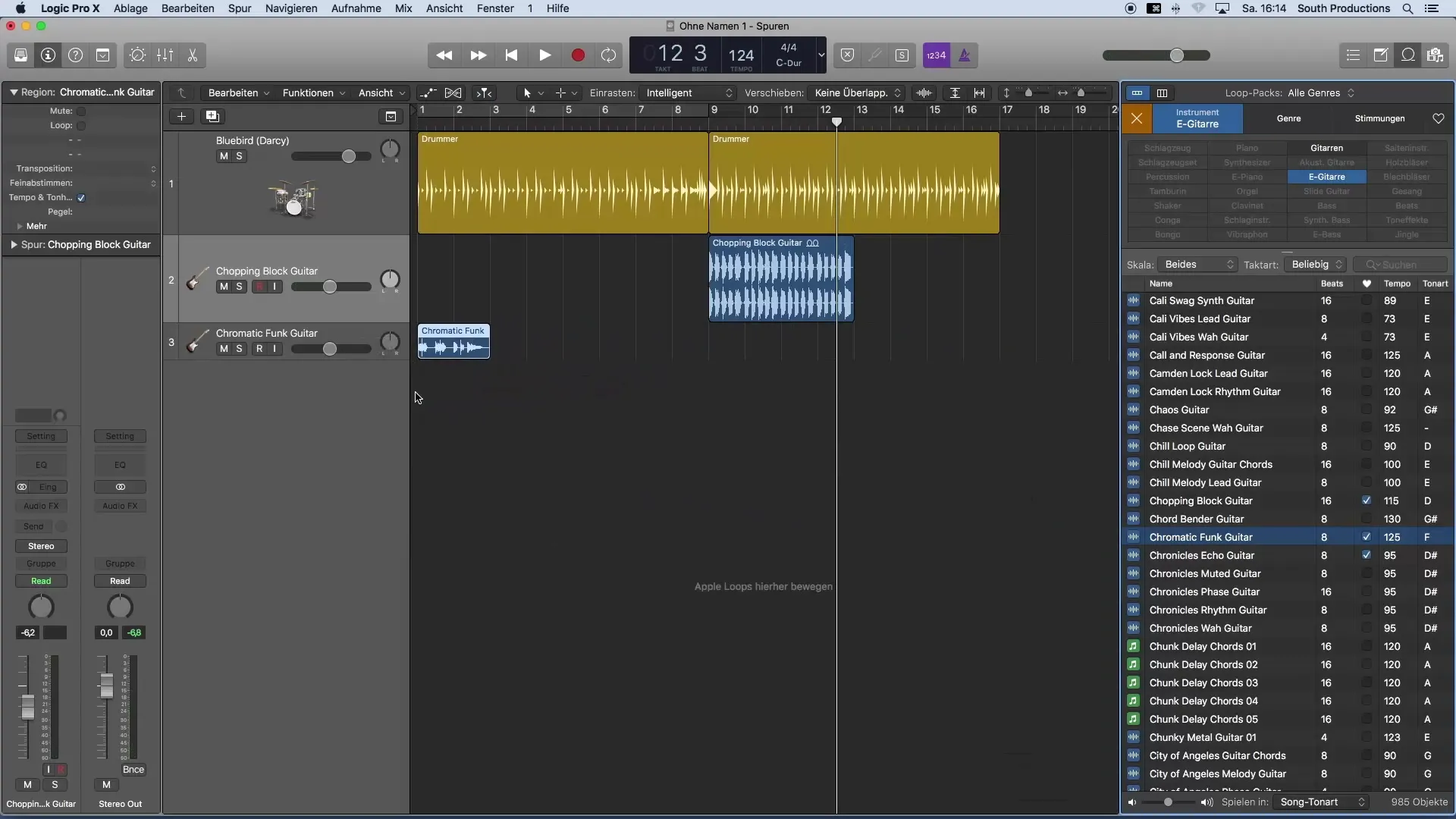
5. Kopiera och justera regioner
För att kopiera en ljudspår, håll ner ALT-tangenten medan du väljer och drar regionen med musen. Alternativt kan du använda kommandona CMD+C och CMD+V för att kopiera och klistra in regioner. Arbeta med olika versioner av en loop för att skapa kreativa variationer.
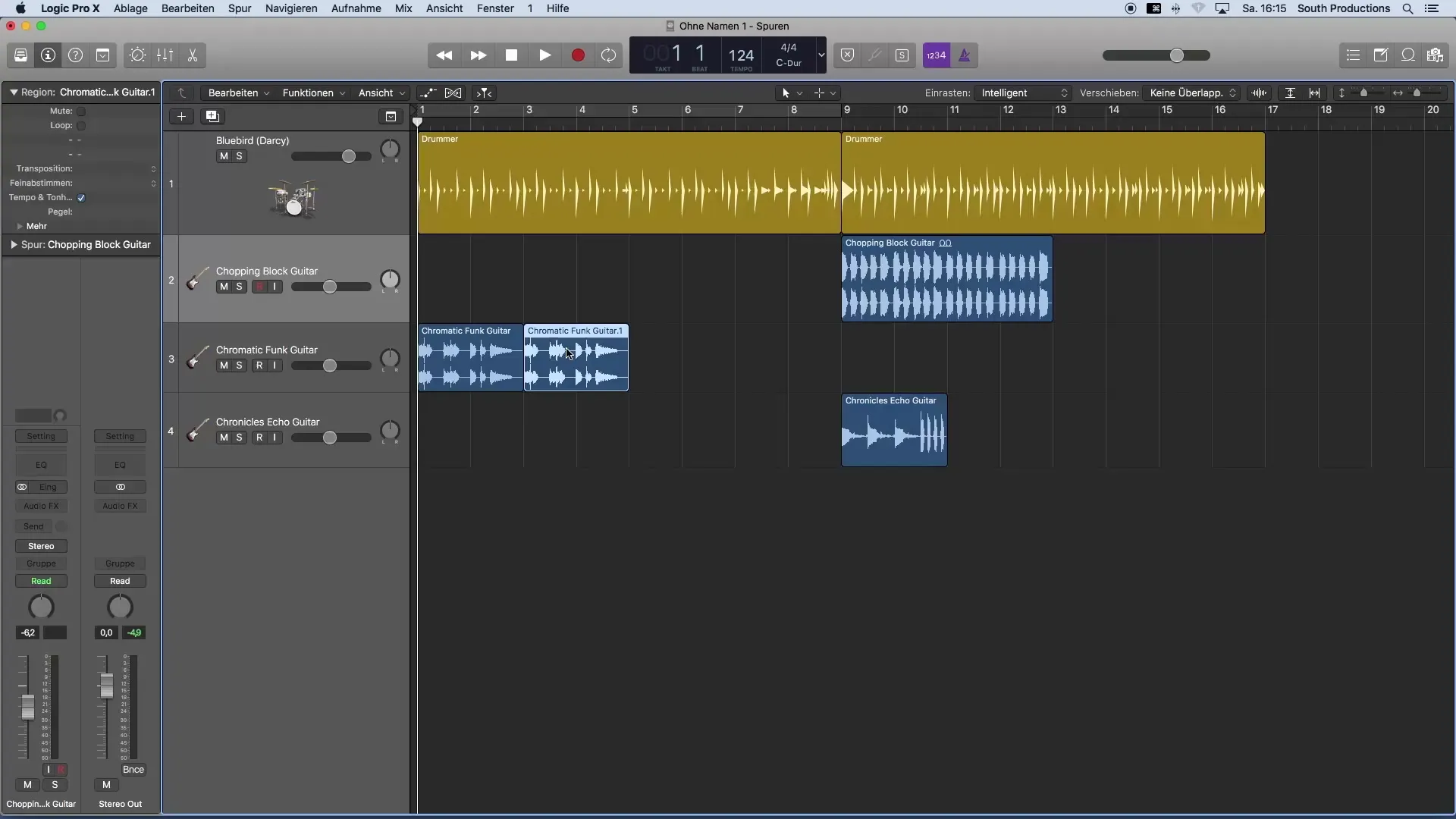
6. Justera volymen
Det kan ofta hända att volymerna för de olika loops varierar kraftigt. För att få en balanserad ljudbild, använd volymreglaget inom respektive spår. Det är klokt att hantera volymerna försiktigt för att uppnå en harmonisk helhet.
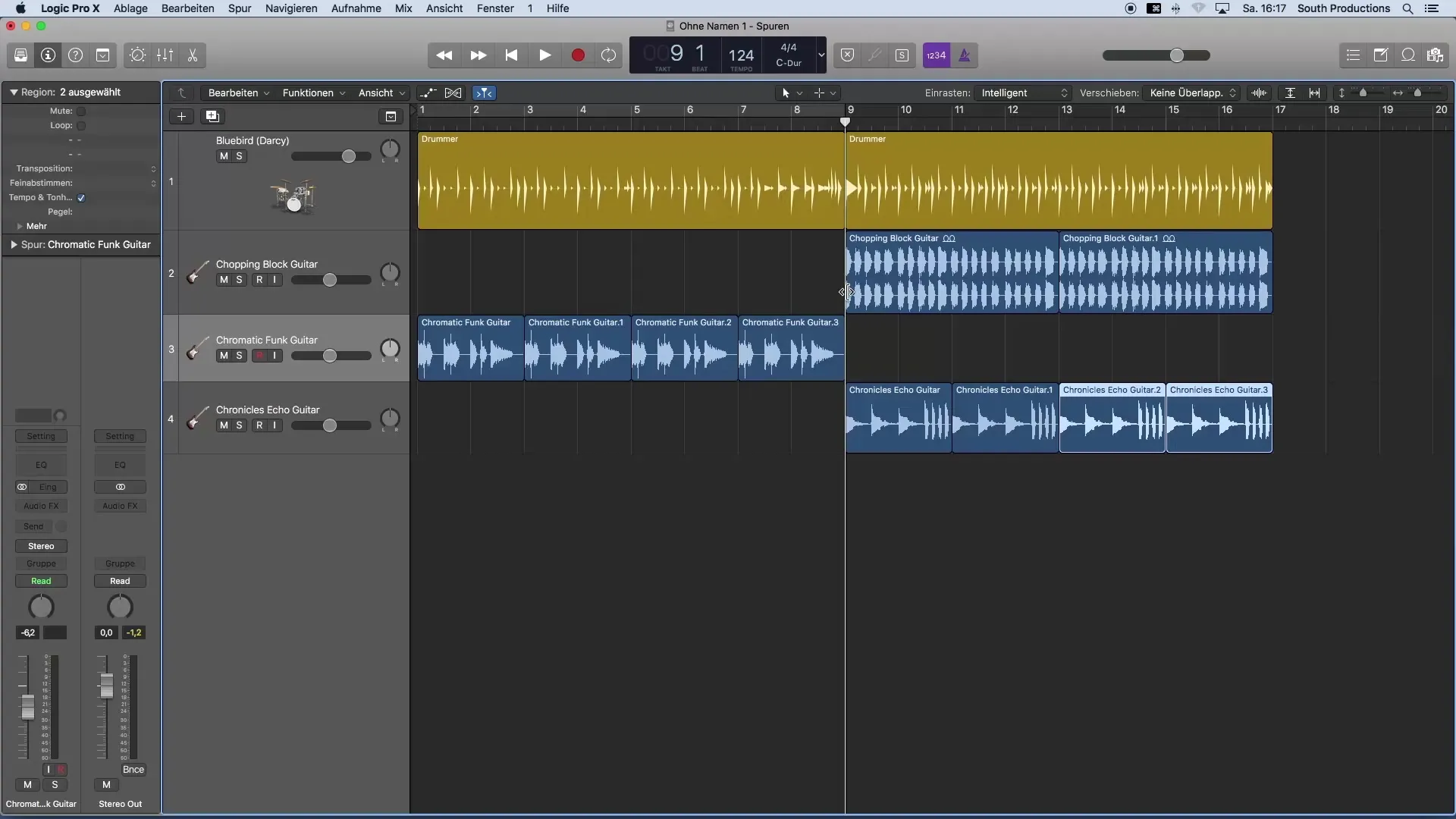
7. Använd zoomfunktioner
När du navigerar i ditt arrangemang eller vill redigera specifika områden kan du använda zoomfunktionen. Håll ner ALT-tangenten och scrolla med musens hjul för att zooma vertikalt och horisontellt. Denna funktion tillåter dig att fint justera dina loops.
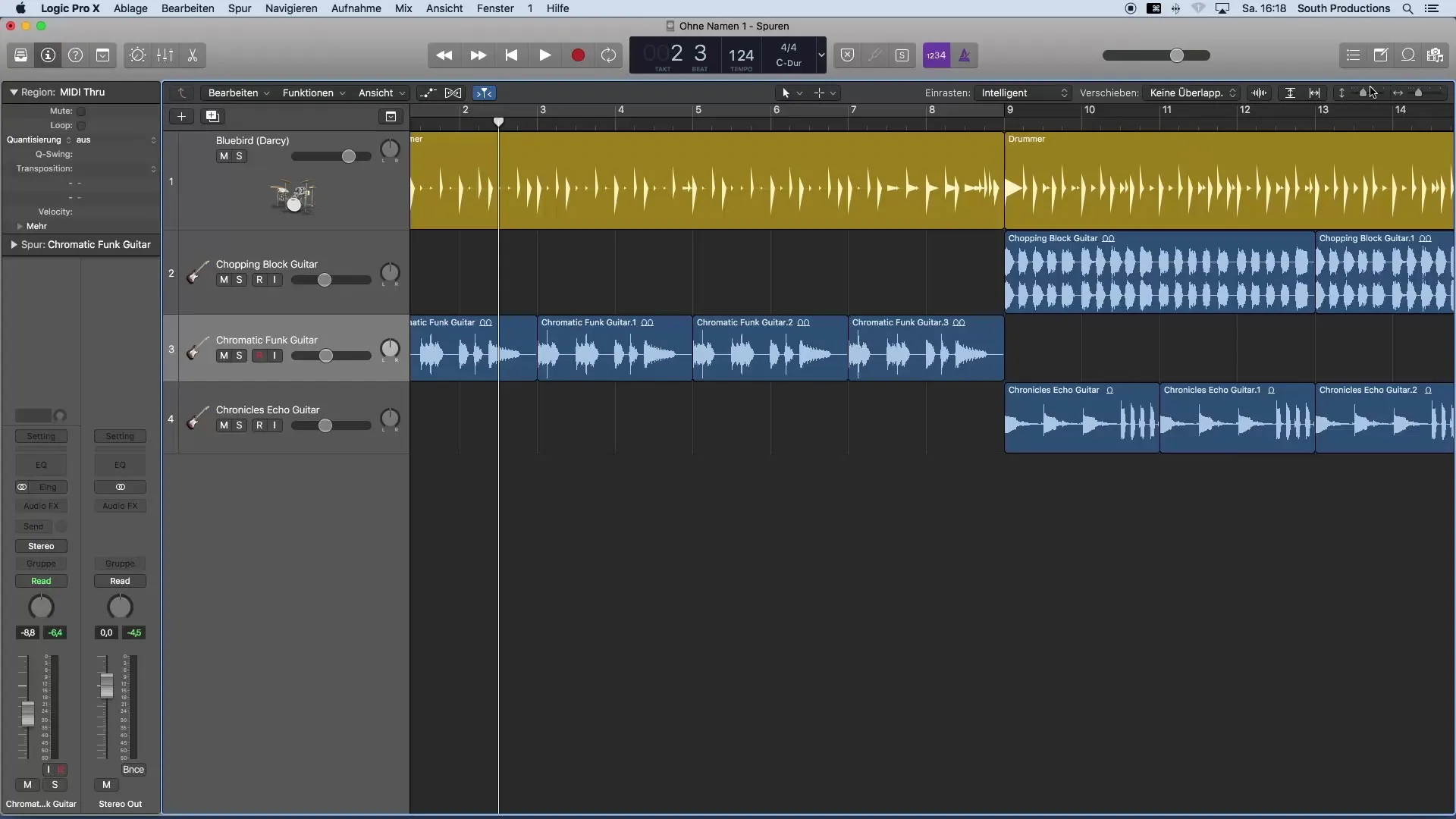
8. Klipp klipp
Om du vill ta bort specifika delar av dina loops kan du använda saxverktyget. För att klippa en klipp, välj saxsymbolen i verktygslådan och klicka på platsen där du vill klippa. Med CMD+Z kan du också ångra förändringar om du vill återgå till en tidigare klipp.
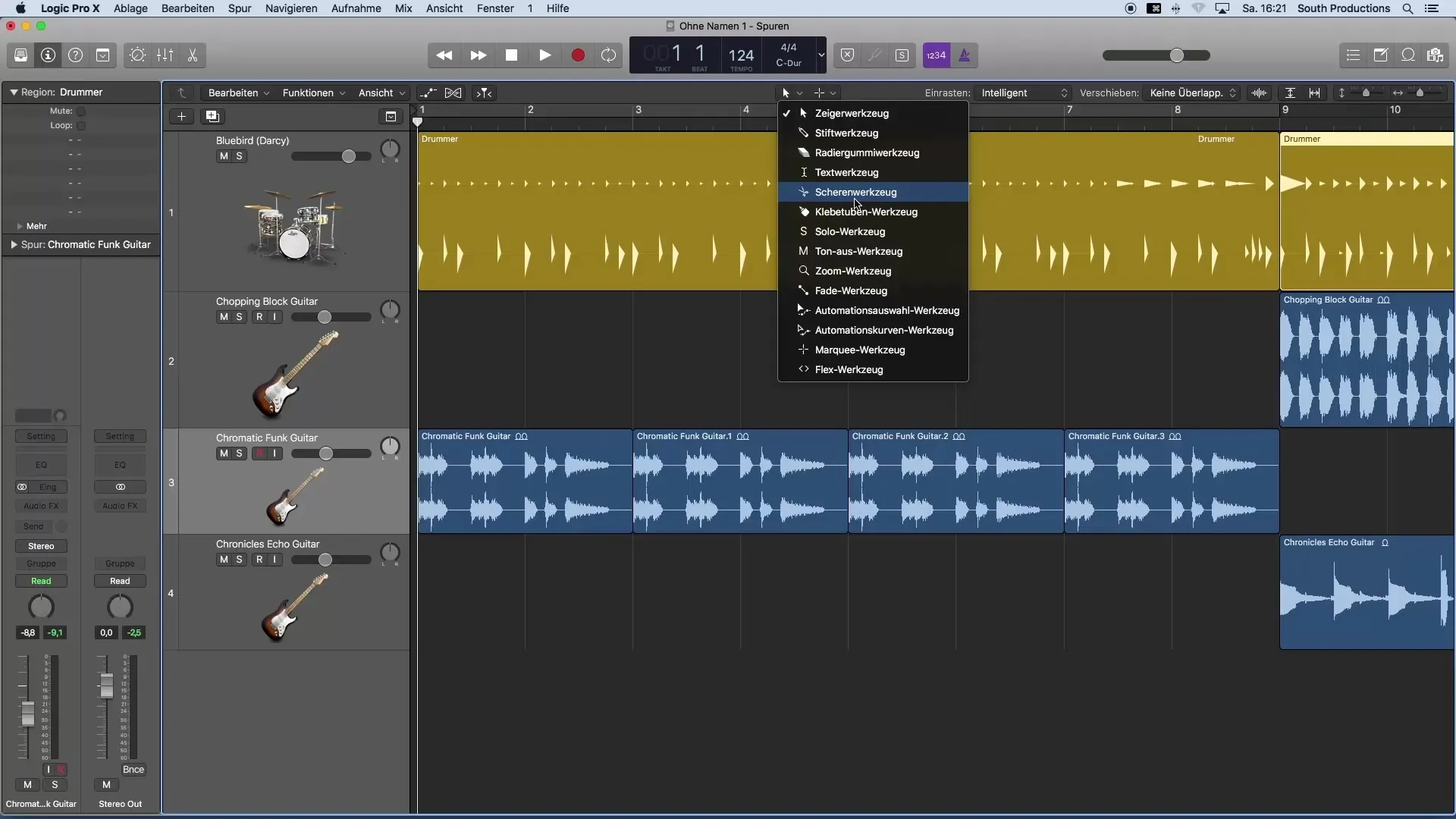
9. Justera stereo panorama
För att skapa en mer rumslig ljudupplevelse rekommenderar jag att du sprider de olika loops i stereo panorama. Detta kan du göra genom att justera volymreglagen på respektive spår för att flytta ljuden åt vänster eller höger. Detta bidrar till en mer balanserad mix.
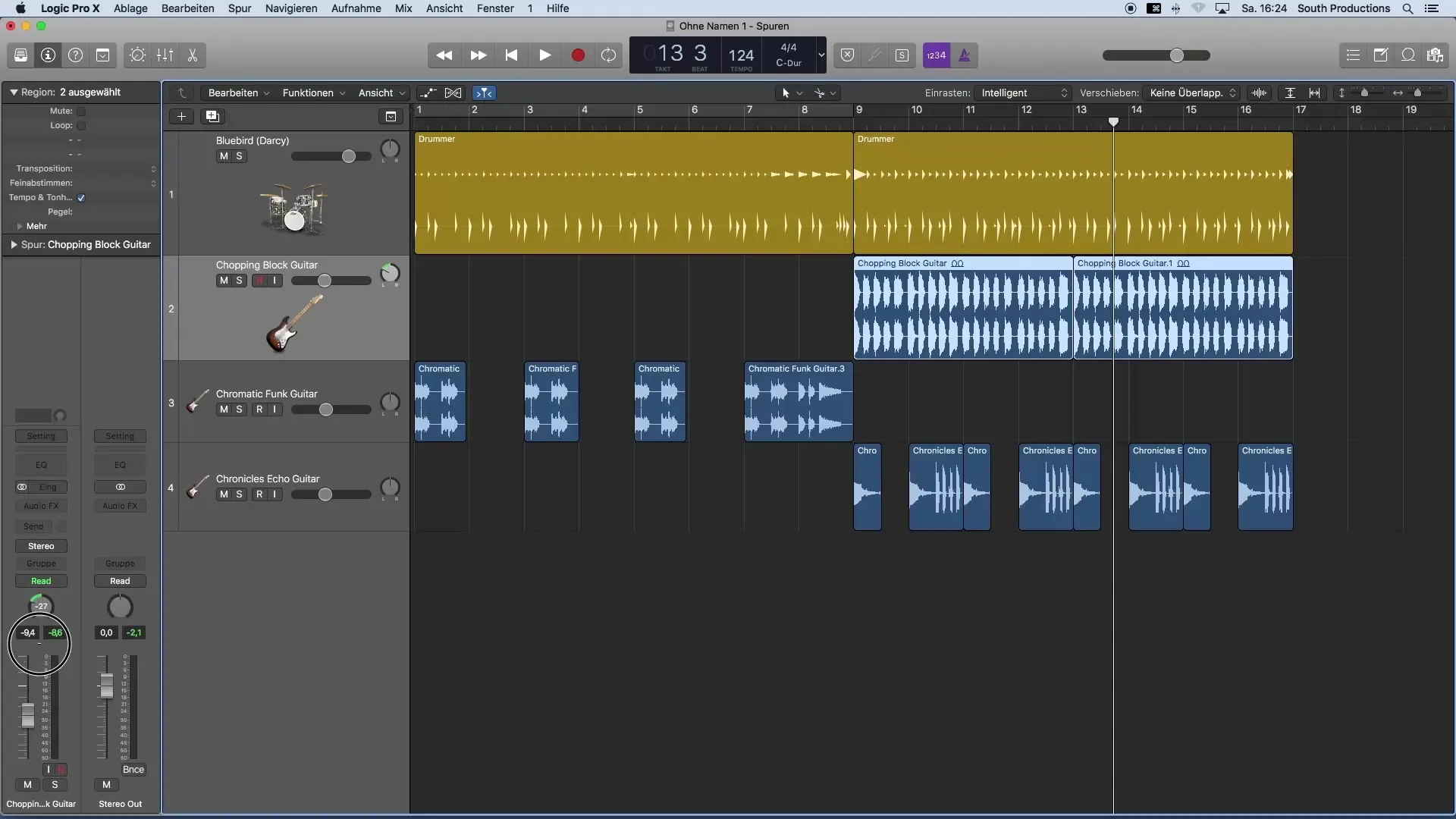
10. Granska och slutför projektet
I slutet av ditt arbete bör du lyssna igenom ditt projekt en gång till. Se till att volymerna och positionerna för loops samverkar harmoniskt. Avsluta din session så snart du är nöjd med resultatet.
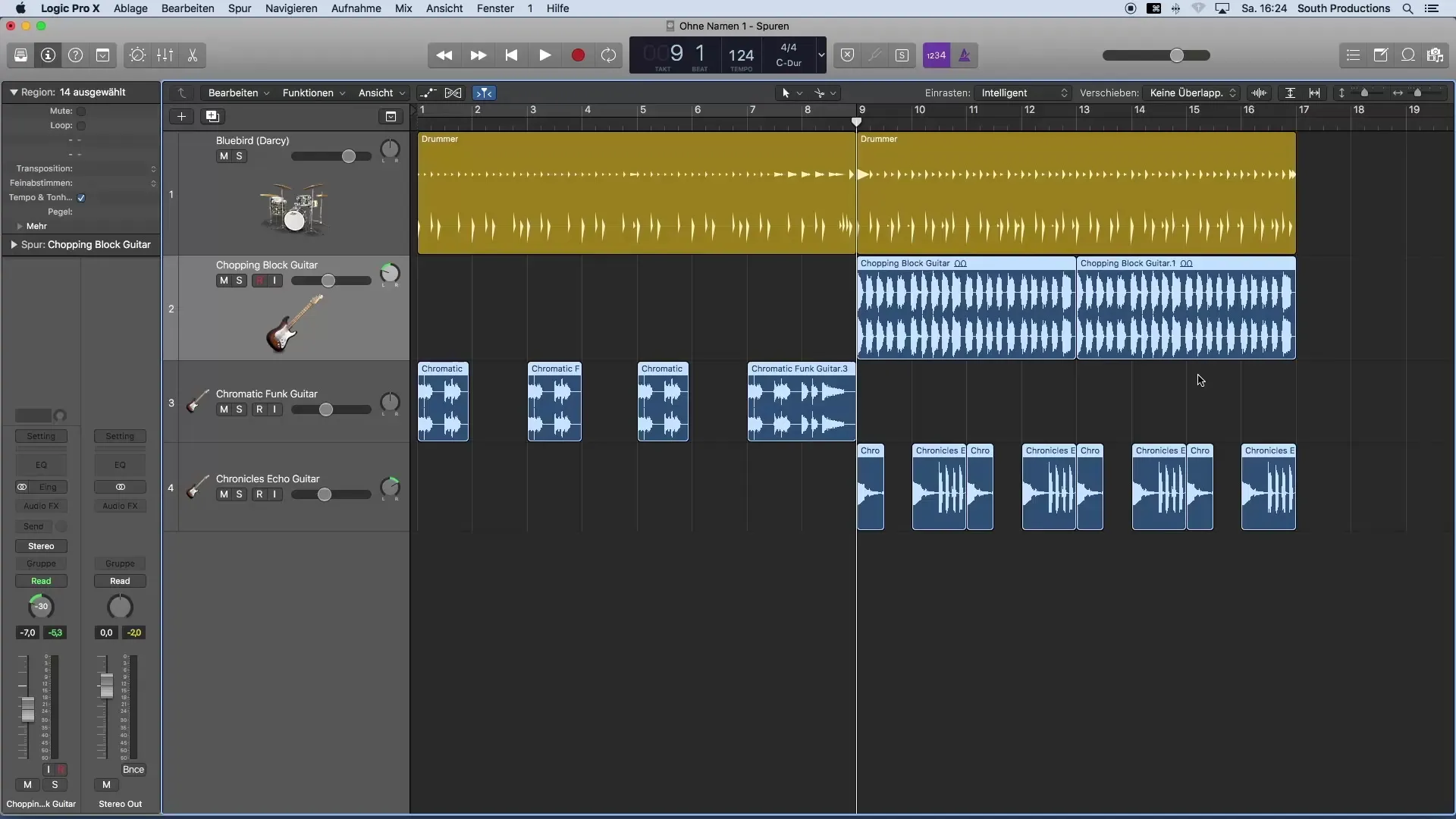
Sammanfattning – Kom igång med musikproduktion i Logic Pro X: Användning av ljud-loops
Användningen av ljud-loops i Logic Pro X gör att du kan producera mångsidig och varierad musik. Genom att söka igenom olika loop-kategorier och effektivt lägga till dem i ditt projekt, lägger du grunden för din låt. Tänk alltid på tempo, volym och den övergripande ljudbilden.
FAQ
Hur lägger jag till loops i mitt Logic Pro X-projekt?Du kan lägga till loops genom att dra och släppa dem från biblioteket till ditt projekt.
Kan jag justera volymen för enskilda spår?Ja, du kan justera volymen för varje spår i Inspektören eller direkt i arrangemanget.
Hur kan jag kopiera loops?Håll ner ALT-tangenten och dra regionen, eller använd CMD+C och CMD+V.
Finns det ett sätt att justera loops i tempo?Ja, Logic Pro X justerar automatiskt tempot för loops till ditt projekt, så länge skillnaden inte är för stor.
Hur kan jag göra arrangemanget mer synligt?Använd zoomfunktionerna genom att hålla ner ALT och använda musens hjul.


